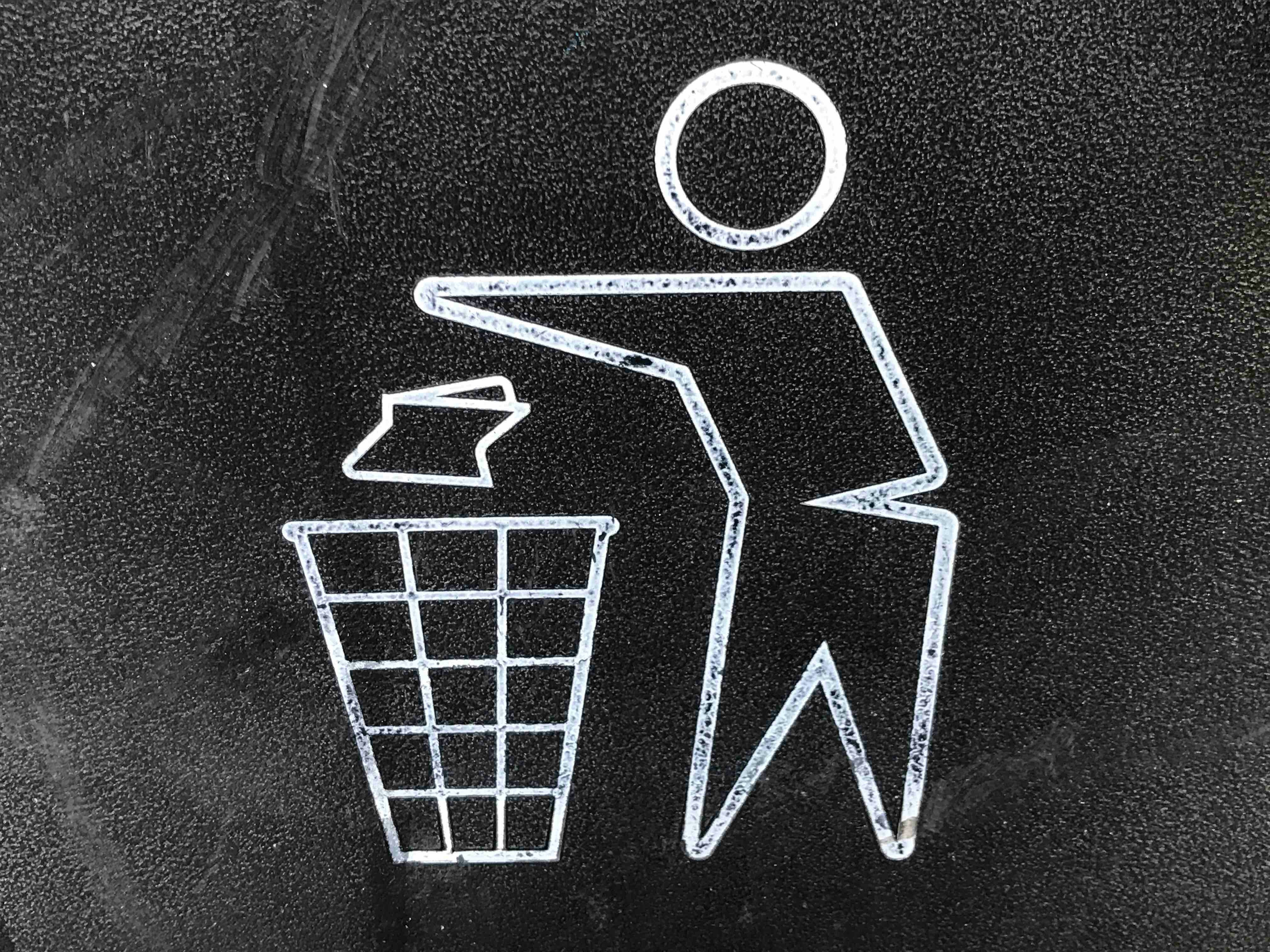更新!Anytype桌面0.43.0發布!
Anytype在10月24日發布了Anytype桌面0.43.0的更新NEWS!

Anytype桌面0.43.0更新頁面
這一次的新改版讓我最開心的就是:原本最多只能建立10個私人空間,改版之後最多可創建 50 個私人空間了!真的是太棒了!
找到「垃圾桶(Bin)」
我也在10月25日更新了我的Anytype桌面版,重新啟動後第一個動作就是尋找大家說很難找的「垃圾桶(Bin)」,我也找了很久,在論壇上許多人有回覆說可以在「All Objects」找到"三個點"就會成功找到垃圾桶了,經過一陣摸索之後終於讓我找到了「垃圾桶(Bin)」!
將滑鼠移到「All Objects」,當文字背景顯示顏色時會看到右側有三個點點,滑鼠左鍵點擊三個點點就可以看到「垃圾桶(Bin)」了。

找到「資料庫(Library)」
這一個版本的資料庫(Library)也修改了位置,原本在左側偏下方目錄欄是一個固定的小部件,現在的位置依舊是在左側的目錄欄,不過改到上方的位置了。點擊「All Objects」,在上方列可以看到「Types」和「關聯(Relations)」,這就是原本「資料庫(Library)」的內容。
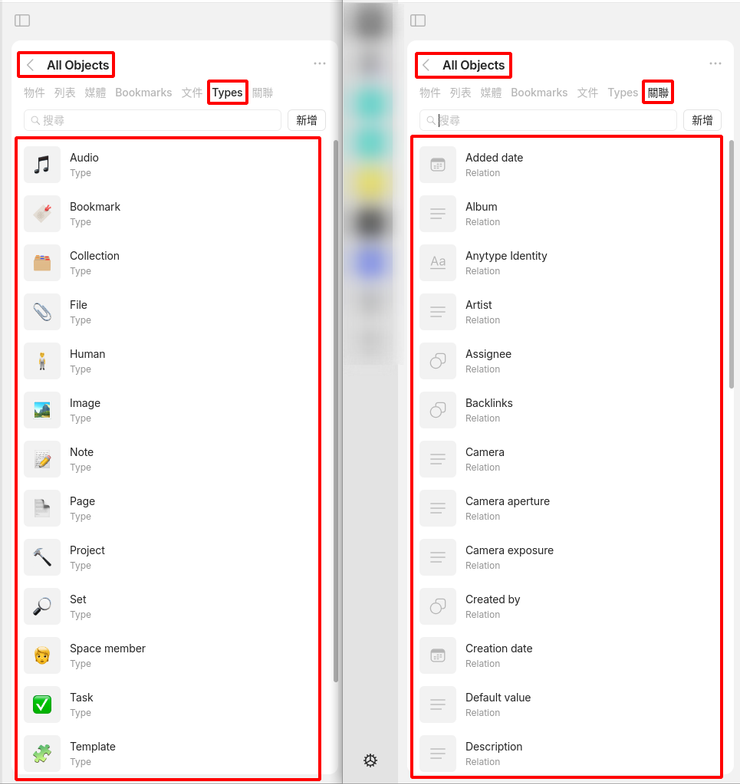
Anytype會員資格
Anytype會員資格詳細資訊--->請點我